スペスペたいむのタイムライン導入方法および設定方法についての簡単な説明です。
スペスペたいむは補助輪に含まれるプラグイン、SpecialSpellTimer(通称スペスペ)の機能の一つです。補助輪はanoyetta氏によって開発されているACT用プラグインの詰め合わせです。
ACTおよび補助輪のセットアップについては以下の記事を参照してください。
操作画面
ACTの画面上からSPESPEタブを開き、Timelineタブを開くと以下のような画面になります。
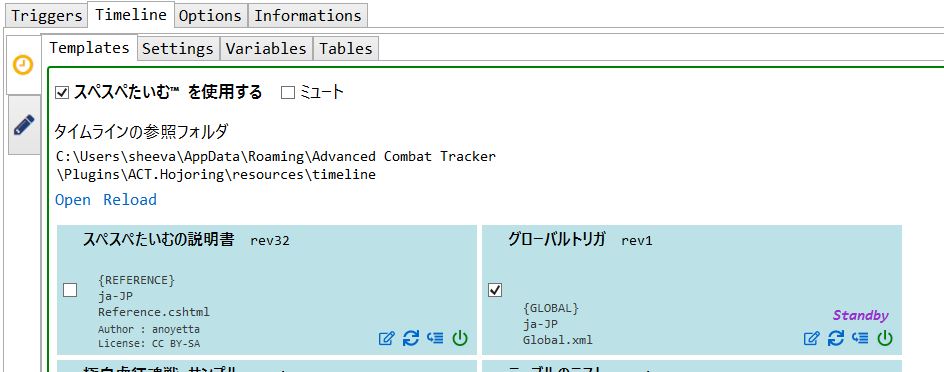
タイムラインの参照フォルダの下に書かれているパスがタイムラインを保存するフォルダとなります。Openを押下すると当該フォルダをエクスプローラで開きます。
タイムライン定義ファイルごとに用意されたパネルにチェックを入れるとタイムラインがロードされます。ゾーン移動時にこのタイムラインを読み込み、移動先のゾーンとタイムライン定義ファイル内のゾーン指定(ゾーンIDまたはゾーン名)と一致するものがあれば自動的にロードされます。すでにチェックが入っているものは自動的に読み込まれたものです。
ゾーン移動ごとにすべてのタイムライン定義ファイルのRazor構文のコンパイルを行って評価するため、タイムライン定義ファイルの数が増えると比例する形でタイムラインのロードが遅くなることがあります。不要なタイムライン定義は別フォルダに退避しておくと良いでしょう。
また、タイムラインは使いたいが読み上げは不要、という場合にはミュートにチェックを入れておくとすべての読み上げが無効になります。
タイムライン定義ファイルの保存と読み込み
本ブログでもサンプルとしていくつかのタイムライン定義ファイルを公開しています。
誰かが公開したタイムラインを使いたい場合、まずはそのタイムライン定義ファイルをタイムラインの参照フォルダに保存します。保存先フォルダは 補助輪のインストールディレクトリ\resources\timeline です。これは補助輪をインストールした位置によりそれぞれ違います。スペスペたいむのUIからOpenを押下しても同じ場所が開きます。
テキストエディタにコピーしてXMLファイルとして保存しても良いですし、Gistからzip形式でダウンロードしても構いません。その後、ACTを再起動するかタイムラインの一覧をReloadして、保存したタイムラインを読み込ませます。

Reload時またはACT起動時、保存したタイムライン内に構文エラーがある場合に以下のようなエラーが表示されます。

エラーダイアログに表示されているタイムライン定義ファイル、この画像の場合では raids_Eden's_Verse_Savage_Stage2.xml に構文エラーが含まれていることが分かります。このような場合は当該タイムラインを削除するか、XMLの構文エラーを修正してACTを再起動してください。
外観の設定
Settingタブで外観の設定ができます。サンプルとして私の設定と、それらが実際にどう表示されているかというのを載せておきます。

位置(タイムライン)の X と Y の値が、タイムラインのアクティビティウィンドウの表示座標を示します。クリックスルーのチェックを外して動かして調整しても良いでしょう。アクティビティウィンドウの大きさについては、W で横幅、H で高さをそれぞれ設定可能です。

位置(通知)はタイムライン定義ファイル内における v-notice の通知位置になります。こういう通知を表示するところです。

操作の邪魔にならず、かつ視界に入る場所に置いておくと良いでしょう。
デザイン用のダミーを表示する にチェックを入れると、サンプルを見ながらの位置調整が出来ます。
タイムラインの背景 には任意の背景画像を使うことが出来ます。お好みで。
フォント設定
Stylesタブではタイムラインの各要素のスタイルを個別に設定できます。

一般的に、Defaultがアクティビティウィンドウ内の表示、HEADERがアクティビティウィンドウの上側のヘッダ表示部分、NOTICEが通知部分にそれぞれ適用されるスタイルを示すと理解すれば良いかと思います。
フォント名書かれている部分をクリックすることで任意のフォントや表示サイズを指定することができます。